Windows 10 1903 build 18362 の VMware Workstation 14.1.2 にてVMを起動しようとした所、マシン選択後に画面がブラックアウトし、永遠に起動しない現象に遭遇しました。
この状態では、VMの終了、再起動が行えず、開かれたウィンドウは一切応答しないため、プロセスの強制終了、及びOS自体の再起動が必要でした。
上記現象を解決した際の手順を備忘録としてメモしておきます。
※Windowsのバージョン情報は下記の通りです。
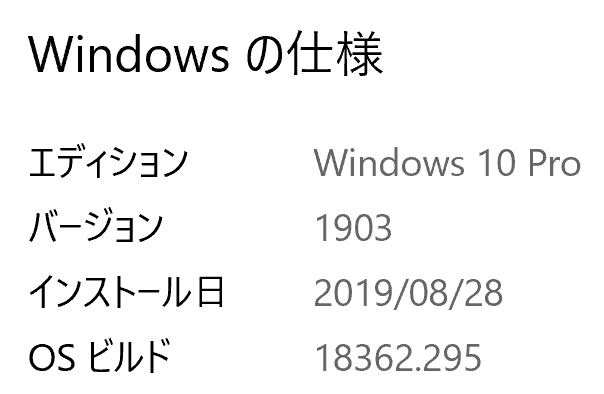
目次
達成出来ること
- 上記環境下にてVMを正常に起動する
仮想プリンタを削除する
対象マシンを選択後「仮想マシン設定の編集」を押下して下記ウィンドウを表示します。
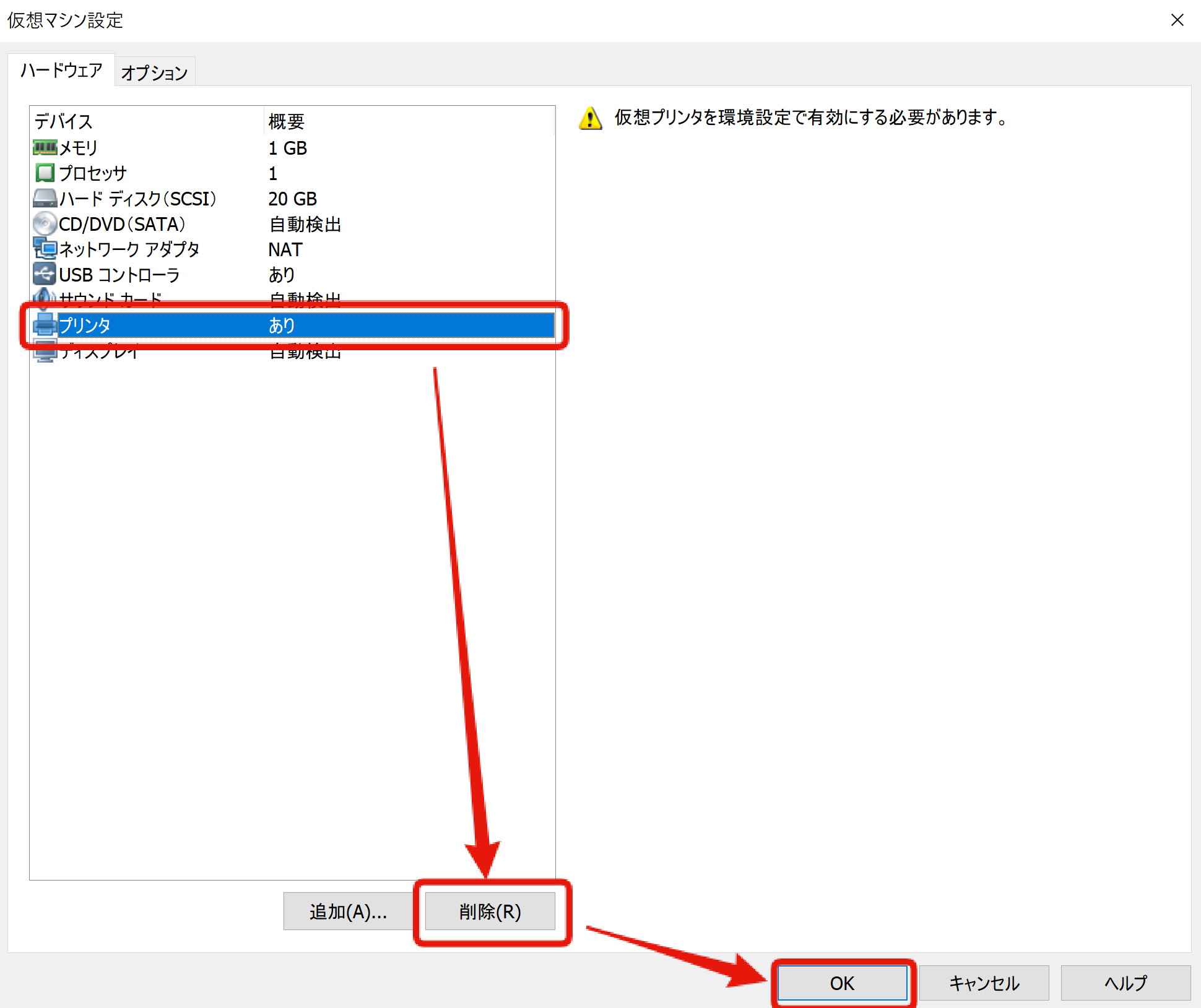
「ハードウェア」タブの「プリンタ」を選択肢、削除した後に「OK」を押下します。
NICを変更する
まずはVM本体のワーキングディレクトリを確認します。
「仮想マシン設定」より「オプション」タブへ移動します。
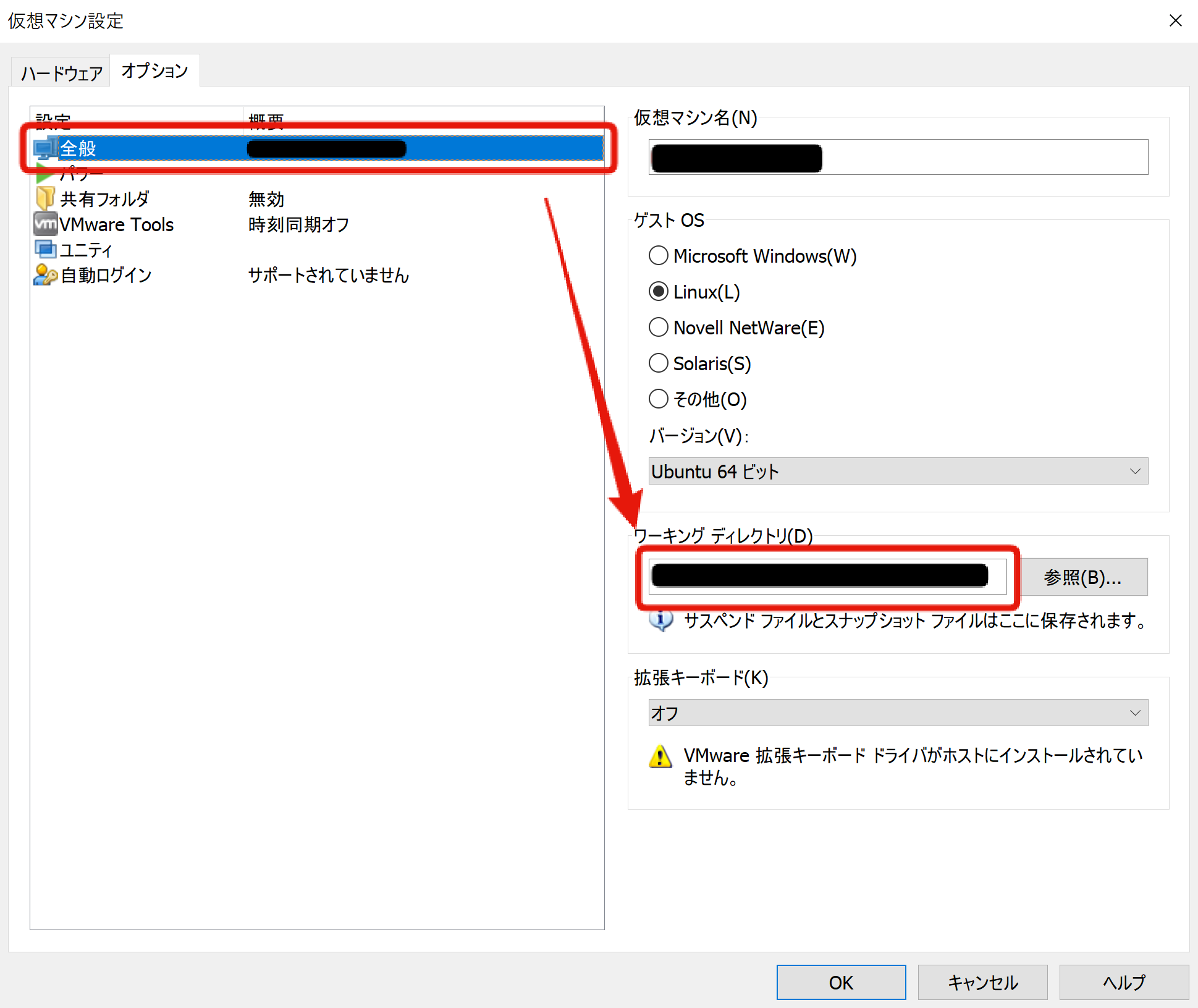
「全般」を選択後、右ウィンドウにある「ワーキングディレクトリ」のパスを確認し、エクスプローラーでそのディレクトリを表示します。
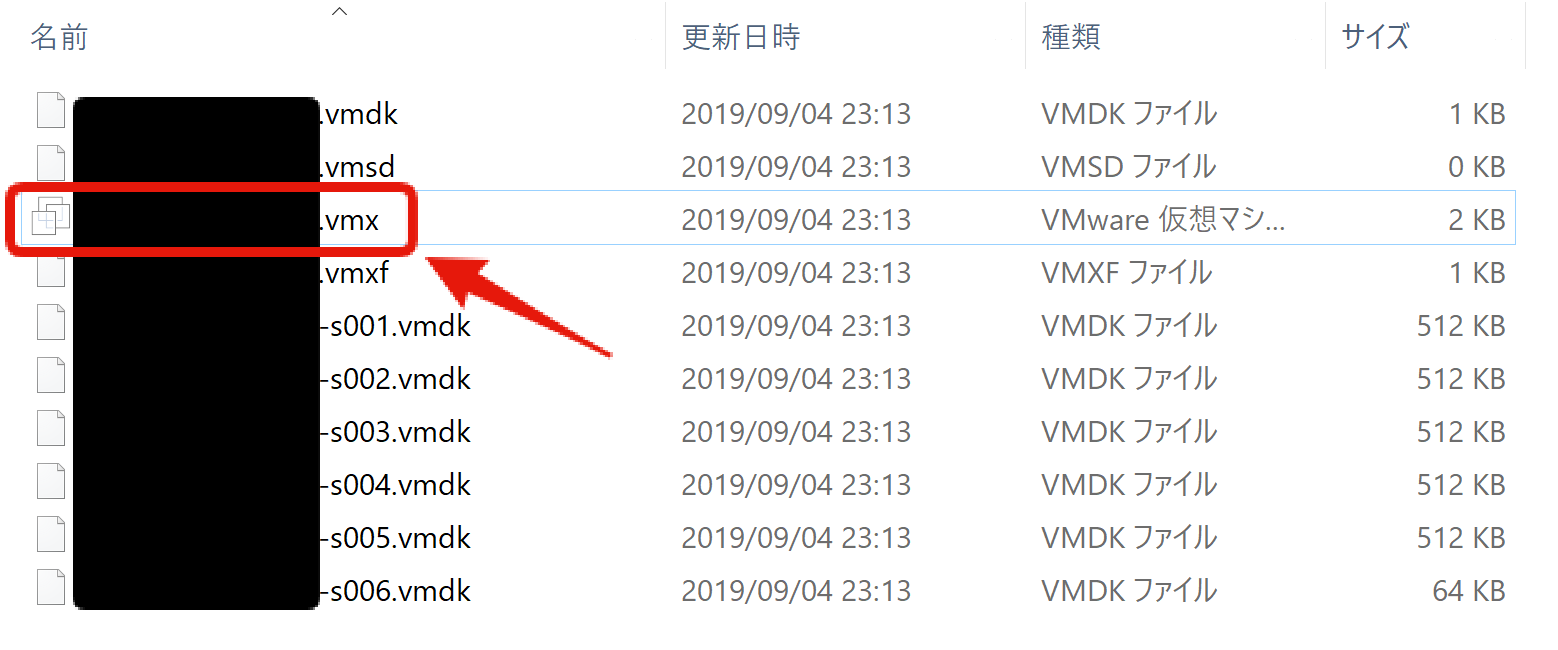
表示したディレクトリ内に配置されている「{マシン名}.vmx」というファイルを編集します。

ethernet0.virtualDevの値をe1000からvmnet3に変更して保存します。
ethernet0.virtualDev = "e1000"
ethernet0.virtualDev = "vmxnet3"
おわりに
上記2項目の対応で正常に起動するようになりました。
なお、ワーキングディレクトリ内に.lckで終わる名前のついたディレクトリが存在している場合、正常にVMが起動出来ないため、ディレクトリ削除+OS再起動してからVMを起動するようにしましょう。